Autor:
Gregory Harris
Loomise Kuupäev:
10 Aprill 2021
Värskenduse Kuupäev:
25 Juunis 2024

Sisu
- Sammud
- Meetod 1 /3: looge Skype'i konto
- Meetod 2/3: filmide vaatamine ekraani jagamise kaudu
- Meetod 3 /3: telerite sünkroonimine
- Näpunäiteid
- Mida sul vaja on
Skype'i filmisaade on suurepärane viis sõprade või lähedastega suhtlemiseks, isegi kui nad on kaugel. Nii veedate mitte ainult koos aega, vaid ka tulusalt. See on ka mugav viis pidulike ürituste läbiviimiseks pikkade vahemaade tagant ja lihtsalt võimalus sidet hoida. Sellist üritust on piisavalt lihtne korraldada ja see ei mõjuta teie rahandust nii palju kui tõelise peo korraldamine.
Sammud
Meetod 1 /3: looge Skype'i konto
 1 Looge Skype'i konto. Skype'i konto loomine on lihtne ja täiesti tasuta. Laadige alla Skype'i uusim versioon ja installige see oma arvutisse.Käivitage rakendus ja järgige uue konto loomiseks ekraanil kuvatavaid juhiseid.
1 Looge Skype'i konto. Skype'i konto loomine on lihtne ja täiesti tasuta. Laadige alla Skype'i uusim versioon ja installige see oma arvutisse.Käivitage rakendus ja järgige uue konto loomiseks ekraanil kuvatavaid juhiseid. 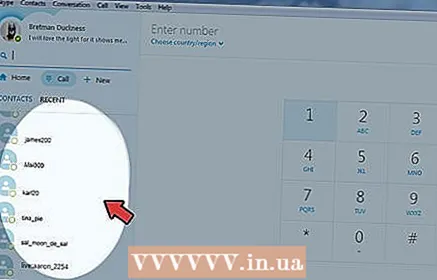 2 Kutsu oma Sõbrad. Grupikõnes saab osaleda kuni 9 inimest, kuid soovitame selle arvu vähendada 5 -le. Kõne kvaliteet halveneb oluliselt.
2 Kutsu oma Sõbrad. Grupikõnes saab osaleda kuni 9 inimest, kuid soovitame selle arvu vähendada 5 -le. Kõne kvaliteet halveneb oluliselt.  3 Veenduge, et teie sõpradel oleks Skype'i konto ja et need oleksid teie kontaktide hulgas. Vastasel juhul peavad nad teie saatega liitumiseks läbima registreerimisprotsessi.
3 Veenduge, et teie sõpradel oleks Skype'i konto ja et need oleksid teie kontaktide hulgas. Vastasel juhul peavad nad teie saatega liitumiseks läbima registreerimisprotsessi.  4 Planeerige aeg, mil kõik teie sõbrad on tasuta. Lisaks sellele valige aeg, mil Interneti -ühendus on stabiilsem. Püüdke vältida oma piirkonnas tipptunde. Tavaliselt on need argipäevaõhtud, kui inimesed tulevad töölt ja koolist koju.
4 Planeerige aeg, mil kõik teie sõbrad on tasuta. Lisaks sellele valige aeg, mil Interneti -ühendus on stabiilsem. Püüdke vältida oma piirkonnas tipptunde. Tavaliselt on need argipäevaõhtud, kui inimesed tulevad töölt ja koolist koju.  5 Filmi vaatamiseks looge eraldi grupp. See võimaldab teil samaaegselt võtta ühendust kõigi filmisaatesse kutsutud inimestega.
5 Filmi vaatamiseks looge eraldi grupp. See võimaldab teil samaaegselt võtta ühendust kõigi filmisaatesse kutsutud inimestega. - Maci kasutajad: avage menüüriba Fail ja seejärel valige Alusta vestlust. Lisage vestlusesse soovitud kontaktid. Seejärel klõpsake vestluse nimel kino ümbernimetamiseks.
- Windowsi kasutajad: avage menüüriba Kontaktid ja klõpsake nuppu Loo uus rühm. Lohistage kontaktid oma kontaktide loendist tühja grupi all olevale valikualale. Grupi nimest saab automaatselt sissetulevate kontaktide loend.
- Selle muutmiseks paremklõpsake rühma nime ja seejärel tippige "Kino".
- Klõpsake akna paremas ülanurgas olevat ikooni „Salvesta rühmad oma kontaktide loendisse”. See salvestab grupi järgmisel rakenduse käivitamisel.
Meetod 2/3: filmide vaatamine ekraani jagamise kaudu
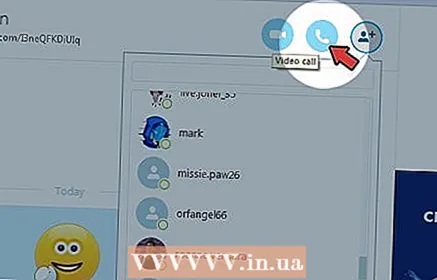 1 Avage vestlus või rühm "Kino" ja klõpsake telefoni ikoonil, et helistada kõigile grupi kontaktidele. Oodake, kuni kõik kogunevad Skype'i, et filmi vaadata.
1 Avage vestlus või rühm "Kino" ja klõpsake telefoni ikoonil, et helistada kõigile grupi kontaktidele. Oodake, kuni kõik kogunevad Skype'i, et filmi vaadata.  2 Sisestage DVD- või Blu-Ray-plaat. Filmi vaatamiseks võite kasutada ka Netflixi või muud sarnast teenust, kuid see võib tavalise lauaarvuti jaoks olla üle jõu käiv. Suurendage helitugevust ja veenduge, et kõik kuuleksid heliriba. Helikvaliteedi parandamiseks ühendage arvutiga mikrofon ja kinnitage see kõlari külge.
2 Sisestage DVD- või Blu-Ray-plaat. Filmi vaatamiseks võite kasutada ka Netflixi või muud sarnast teenust, kuid see võib tavalise lauaarvuti jaoks olla üle jõu käiv. Suurendage helitugevust ja veenduge, et kõik kuuleksid heliriba. Helikvaliteedi parandamiseks ühendage arvutiga mikrofon ja kinnitage see kõlari külge. - Kui soovite pakkuda paremat helikvaliteeti, kulutage lisaraha täiustatud seadmete ostmiseks. See maksab teile 1800–2500 rubla, kuid pakub filmisaate jaoks palju paremat heli.
- Heli täiendamiseks lisavarustusega vajate helijaoturit, mille ühel küljel on 3,5 mm pistik ja teisel 3,5 mm pistik. Teil on vaja ka kahte RCA kuni 3,5 mm pistikupesa adapterit. Lõpuks vajate segamiskonsooli, kõrvaklappe ja mikrofoni.
- Võtke kahe 3,5 mm pesaga jagur ja ühendage 3,5 mm pistik arvuti kõrvaklappide pesaga. Segamiskonsooli ühendamiseks ühendage kõrvaklapid ühe pesaga ja üks RCA -liidesega 3,5 mm pistikupesast. Ühendage mikrofon ka segamiskonsooliga. Sisestage viimane RCA -pistik segamiskonsooli väljundisse ja ühendage teine ots arvuti lisaseadme sisendiga.
- Heli reguleerimine toimub läbi segamiskonsooli.
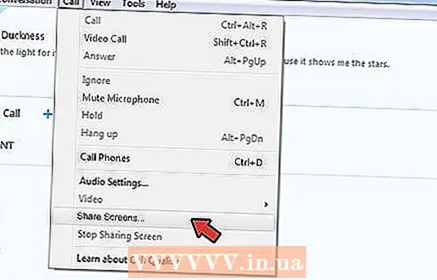 3 Klõpsake helistamisribal ikooni "+" ja valige "Ekraani jagamine". Seega näevad kõik kõne osalejad teie monitoril toimuvat. Esitage film ja suurendage akna suurust, et kõik seda näeksid.
3 Klõpsake helistamisribal ikooni "+" ja valige "Ekraani jagamine". Seega näevad kõik kõne osalejad teie monitoril toimuvat. Esitage film ja suurendage akna suurust, et kõik seda näeksid.  4 Nautige ja nautige vaatamist! Nagu tõelise filmisaate puhul, saate ka filmist jooksmise ajal rääkida või selle peatada ja lihtsalt vestelda. See on ideaalne järelejõudmine, kui plaanite oma filmi palju peatada.
4 Nautige ja nautige vaatamist! Nagu tõelise filmisaate puhul, saate ka filmist jooksmise ajal rääkida või selle peatada ja lihtsalt vestelda. See on ideaalne järelejõudmine, kui plaanite oma filmi palju peatada.
Meetod 3 /3: telerite sünkroonimine
 1 Vaadake oma sõpradega vaatamisaja kohta. Filmi vaatamine eraldi telerist nõuab palju vastutustundlikumat planeerimist.Iga osaleja peab hankima filmi koopia oma koju lisamiseks.
1 Vaadake oma sõpradega vaatamisaja kohta. Filmi vaatamine eraldi telerist nõuab palju vastutustundlikumat planeerimist.Iga osaleja peab hankima filmi koopia oma koju lisamiseks.  2 Valmistage suupisted ja joogid. Samuti ei tee paha tualettruumi külastamine. Filmi peatamine muudab vaatamise hiljem sõpradega sünkroonimise palju raskemaks. Parim on hoida filmi vaatamise ajal katkestused miinimumini.
2 Valmistage suupisted ja joogid. Samuti ei tee paha tualettruumi külastamine. Filmi peatamine muudab vaatamise hiljem sõpradega sünkroonimise palju raskemaks. Parim on hoida filmi vaatamise ajal katkestused miinimumini. 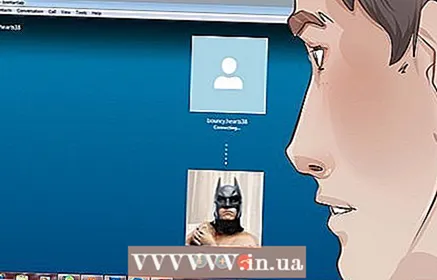 3 Filmi vaatamiseks helistage oma grupile Skype'is kokkulepitud ajal. Helistage vestluses osalejatele või grupile "Kino" ja oodake ühenduse loomist. Andke igale osalejale paar minutit aega filmi täielikuks ettevalmistamiseks.
3 Filmi vaatamiseks helistage oma grupile Skype'is kokkulepitud ajal. Helistage vestluses osalejatele või grupile "Kino" ja oodake ühenduse loomist. Andke igale osalejale paar minutit aega filmi täielikuks ettevalmistamiseks.  4 Pange film vaatamiseks järjekorda. Alustage stseeniga või peatage film kaadril ja rääkige sellest teistele. See muudab filmide sünkroonimise vajaduse palju lihtsamaks, eriti kui keegi kasutab muid filmi vaatamise viise, näiteks voogesitust.
4 Pange film vaatamiseks järjekorda. Alustage stseeniga või peatage film kaadril ja rääkige sellest teistele. See muudab filmide sünkroonimise vajaduse palju lihtsamaks, eriti kui keegi kasutab muid filmi vaatamise viise, näiteks voogesitust.  5 Filmide üheaegse vaatamise alustamiseks käivitage loendur. See on kõige raskem etapp. Las üks inimene loeb kõik. Pingutuseta, kiire edasikerimise ja pausi abil saate oma filmi muuta, et vältida tüütuid Skype'i kajasid. Soovi korral saate lasta kõigil, välja arvatud ühel inimesel, teleri vaigistada.
5 Filmide üheaegse vaatamise alustamiseks käivitage loendur. See on kõige raskem etapp. Las üks inimene loeb kõik. Pingutuseta, kiire edasikerimise ja pausi abil saate oma filmi muuta, et vältida tüütuid Skype'i kajasid. Soovi korral saate lasta kõigil, välja arvatud ühel inimesel, teleri vaigistada.  6 Alustage taasesitust. Saate oma sõpradega vestelda ja neid Skype'is näha, kui igaüks teist vaatab oma telerist filmi. Kui tore on sõpradega filmi vaatamise kogemust jagada ja siiski kodus suurest telerist vaadata.
6 Alustage taasesitust. Saate oma sõpradega vestelda ja neid Skype'is näha, kui igaüks teist vaatab oma telerist filmi. Kui tore on sõpradega filmi vaatamise kogemust jagada ja siiski kodus suurest telerist vaadata.
Näpunäiteid
- Igal neist meetoditest on oma eelised ja puudused. Kasutage seda meetodit, mis teile ja teie sõpradele kõige paremini sobib.
- Veenduge, et ekraanil pole e -posti aadressi ega midagi isiklikku, sest ekraani jagamise ajal näevad kõik teie ekraanil kõike.
- Veenduge, et kõik oleksid filmiga nõus ja et teie vanematel oleks lubatud seda vaadata.
Mida sul vaja on
- Arvuti
- Skype'i konto
- Film
- Piisava kiirusega Internet



